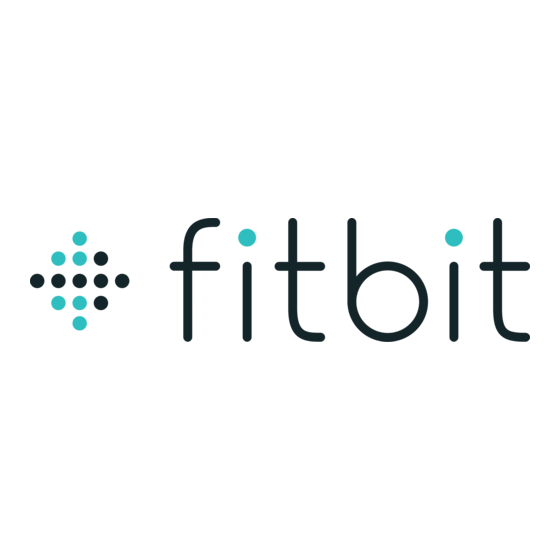Table des Matières
Publicité
Liens rapides
Publicité
Table des Matières

Sommaire des Matières pour Fitbit Flex
- Page 1 Manuel...
-
Page 2: Table Des Matières
Association à un Mac ........................6 Association à un PC ......................... 7 Synchronisation sans fil à un ordinateur ..................9 Configuration de Fitbit Flex sur un appareil mobile ..............10 Configuration requise des appareils mobiles ................10 Avant de commencer ........................10 Installation de l’application Fitbit ..................... - Page 3 Utilisation de votre Flex ........................15 Port de votre Flex ..........................15 Port au poignet dominant ou au poignet non dominant ..........15 Utilisation de votre Flex par conditions humides ............... 15 Voyants LED ............................15 Suivi d’un objectif..........................15 Mode Sommeil ..........................
- Page 4 Mise à jour de Fitbit Flex ........................26 Mise à jour du Flex sur un ordinateur ..................26 Mise à jour du Flex sur un appareil iOS ..................26 Mise à jour du Flex sur un appareil Android ................27 Informations générales et spécifications relatives à...
- Page 5 Autre ............................... 32 Déclaration de sécurité ........................32 Instructions de sécurité importantes ..................33 Précautions concernant la batterie intégrée ................33 Informations de mise au rebut et de recyclage..............34...
-
Page 6: Prise En Main
Comment porter le Flex Choix du bracelet Votre Flex est fourni avec un petit bracelet et un grand bracelet. Choisissez le bracelet le mieux adapté à votre poignet. Si vous choisissez le petit bracelet, notez que vous devrez démonter l’agrafe du grand bracelet pour la placer sur le petit bracelet. -
Page 7: Fixation De L'agrafe
Fixation de l’agrafe Insérez l’agrafe dans le bracelet et appuyez plusieurs fois avec les deux pouces de manière à bien insérer l’agrafe et à l’aligner avec le bracelet. REMARQUE : Si un renflement se forme à l’intérieur du bracelet entre les deux extrémités de l’agrafe, aplatissez-le à... -
Page 8: Comment Fixer Votre Bracelet
Comment fixer votre bracelet 1. Portez le bracelet de manière à ce que la fenêtre des voyants se trouve au plus près de l’extérieur de votre poignet et orientée vers vous. 2. Alignez les deux extrémités du bracelet de manière à ce qu’elles se chevauchent et placez l’agrafe au-dessus des deux trous correspondant à... -
Page 9: Conseils D'entretien Et De Port Du Coach Électronique
Le bracelet Flex est correctement fixé lorsque les deux extrémités de l’agrafe sont entièrement insérées. REMARQUE : Si vous ne parvenez pas à fermer le bracelet, retirez-le de votre poignet et entraînez-vous à le fermer, puis essayez à nouveau sur votre poignet. -
Page 10: Configuration Du Fitbit Flex Sur Un Ordinateur
Flex. 3. Double-cliquez sur le fichier .dmg dans votre dossier Téléchargements. REMARQUE : Si le fichier n’apparaît pas sur votre bureau, recherchez « Fitbit Connect » à l’aide de la fonctionnalité Spotlight. 4. Exécutez le package d’installation Fitbit Connect en double-cliquant sur Install Fitbit Connect.pkg. -
Page 11: Association À Un Ordinateur
à votre compte. Cette opération synchronise vos données, vous permet de gérer les paramètres de votre appareil et de définir vos objectifs. Association à un Mac 1. Dans la barre de menu de votre Mac, cliquez sur l’icône Fitbit Connect et choisissez Ouvrir le menu principal. -
Page 12: Association À Un Pc
7. Insérez le dongle de synchronisation sans fil et cliquez sur Suivant. 8. Fitbit Connect recherche votre Flex. Une fois qu’il est détecté, les voyants du Flex commencent à clignoter. Effleurez la fenêtre de votre Flex jusqu’à ce qu’il vibre. - Page 13 7. Après avoir inséré le dongle de synchronisation sans fil, cliquez sur Suivant. 8. Fitbit Connect recherche votre Flex. Une fois qu’il est détecté, les voyants du Flex commencent à clignoter. Effleurez la fenêtre de votre Flex jusqu’à ce qu’il vibre.
-
Page 14: Synchronisation Sans Fil À Un Ordinateur
Connect située à proximité de l’heure et de la date sur votre ordinateur. Sélectionnez Synchroniser maintenant pour lancer la synchronisation forcée. REMARQUE : Si vous rencontrez des difficultés lors de la synchronisation de votre Flex avec l’ordinateur, vous pouvez vous rendre sur http://help.fitbit.com... -
Page 15: Configuration De Fitbit Flex Sur Un Appareil Mobile
à l’aide d’un Mac ou d’un PC. Avant de commencer Votre Flex doit être chargé avant de pouvoir être configuré sur votre appareil mobile. 1. Retirez votre Flex du bracelet sur lequel il est installé. 2. Branchez le câble d’alimentation sur un port USB de votre ordinateur. -
Page 16: Association Avec Ios
Je suis prêt pour lancer l’association de votre Flex. Une fois qu’il est détecté, les voyants du Flex commencent à clignoter. Effleurez plusieurs fois sur la fenêtre de votre Flex avec le doigt jusqu’à ce qu’il vibre. Effleurez Suivant pour terminer la configuration et accéder à votre tableau de bord. -
Page 17: Synchronisation Avec Ios
Vous pouvez utiliser l’application Fitbit pour afficher vos statistiques actualisées en temps réel. Ouvrez l’appli Fitbit. Lors de la synchronisation de votre Flex, le message « Connecté à votre Flex » s’affiche en haut de l’écran. Faites quelques pas pour vérifier l’actualisation instantanée de vos statistiques. -
Page 18: Association Avec Android
Accéder au Tableau de bord pour terminer la configuration. REMARQUE : En cas de difficulté à associer votre Flex, vous pouvez obtenir de l’assistance et des réponses à d’autres questions sur http://help.fitbit.com. Synchronisation avec Android Vous pouvez effectuer directement une synchronisation de votre Flex avec les appareils Android pris en charge via Bluetooth. -
Page 19: Synchronisation Via La Technologie Nfc (Near-Field Communication) D'un Simple Effleurement
Android prenant en charge cette fonctionnalité. Avec l’écran allumé et déverrouillé, effleurez votre appareil Android en haut de votre Flex. Il se peut que vous deviez ajuster l’emplacement en fonction de celui de la puce NFC de votre appareil Android. -
Page 20: Utilisation De Votre Flex
Utilisation de votre Flex Port de votre Flex La précision de votre Flex est optimale lorsque vous le portez au poignet. Si vous avez besoin d’aide pour fixer votre bracelet, consultez Comment porter votre Flex. Port au poignet dominant ou au poignet non dominant Afin d’accroître la précision des mesures de votre Flex, vous pouvez configurer le... -
Page 21: Mode Sommeil
Lorsque le Flex est totalement chargé, les 5 voyants clignotent. Mise à jour En cas d’échec d’une mise à jour sur votre Flex : les voyants LED de votre coach électronique peuvent s’illuminer de gauche à droite à plusieurs reprises et il se peut que votre Flex ne réagisse plus lorsque vous l’effleurez, que vous le mettez en charge... -
Page 22: Mise En Charge De Votre Flex
Retirez le coach électronique du bracelet et insérez-le dans le câble d’alimentation, voyants LED orientés vers le haut. Les voyants LED de votre Flex s’allument à mesure que la batterie se charge. Chaque LED représente 20 % de la charge maximale. Cinq voyants qui s’allument à l’unisson indiquent que la batterie de votre Flex est complètement chargée. -
Page 23: Données Comptabilisées Par Le Fitbit Flex
• Le nombre de réveils Définition d’objectifs avec Flex Votre Flex est conçu pour suivre la progression d’un objectif spécifique défini sur votre Tableau de bord Fitbit.com. Vous pouvez définir des objectifs de pas, de calories brûlées ou de distance. -
Page 24: Contrôle De Votre Progression Vers Votre Objectif
Contrôle de votre progression vers votre objectif Effleurez deux fois votre Flex du doigt : les voyants LED vous indiquent votre progression vers votre objectif. Chaque voyant allumé représente 20 % de votre objectif total. Un voyant clignotant affiche le segment d’objectif en cours d’accomplissement. -
Page 25: Suivi Du Sommeil Avec Votre Flex
Pour activer le mode veille, effleurez rapidement votre Flex pendant une à deux secondes. À la désactivation du mode veille, votre Flex vibre et les cinq voyants LED clignotent. Si vous oubliez d’activer le mode veille sur votre Flex, vous pouvez toujours entrer votre temps de sommeil sur http://www.fitbit.com/sleep. -
Page 26: Alarmes Silencieuses
Le suivi de votre sommeil se poursuit même si vous réduisez l’application Fitbit en appuyant sur le bouton Accueil. À votre réveil, rouvrez simplement l’application Fitbit et effleurez Je suis éveillé(e), puis Afficher le résumé pour consulter les informations sur votre sommeil. -
Page 27: Configuration D'alarmes Silencieuses Depuis Un Appareil Ios
8. Synchronisez les données de votre coach électronique pour être sûr que les informations d’alarme sont mises à jour. Votre appareil iOS synchronise ensuite l’alarme avec votre Flex. REMARQUE : Vérifiez que votre Flex se trouve à proximité pour permettre la synchronisation de l’alarme. Pour effectuer une synchronisation forcée de l’alarme, effleurez Compte >... -
Page 28: Désactivation Des Alarmes Silencieuses
La désactivation de l’alarme est confirmée par l’affichage, au milieu de l’écran de votre Flex, d’un voyant qui s’éteint doucement. Si vous ne la désactivez pas, l’alarme de votre Flex se répète après neuf minutes. -
Page 29: Votre Tableau De Bord Fitbit.com/Fr
3.6.18 et ultérieure 3.6.18 et ultérieure Utilisation du Tableau de bord Fitbit vous propose un outil en ligne gratuit permettant de suivre, gérer et évaluer la progression de vos performances. Quand vous vous connectez à Fitbit.com/fr, votre Tableau de bord s’affiche automatiquement. -
Page 30: Informations Sur L'appareil
Gestion de votre Flex à partir de Fitbit.com/fr Gérez votre Force à partir de Fitbit.com/fr en cliquant sur l’icône en forme de roue située dans le coin supérieur droit de la page, puis en cliquant sur Paramètres... -
Page 31: Mise À Jour De Fitbit Flex
Mise à jour de Fitbit Flex Fitbit peut fournir des mises à jour gratuites pour votre Flex. Vous pouvez effectuer les mises à jour de votre Flex via Fitbit Connect sur votre ordinateur ou l’appli Fitbit de votre appareil mobile. -
Page 32: Mise À Jour Du Flex Sur Un Appareil Android
Lorsque la mise à jour est terminée, l’appli Fitbit indique le message « Vous êtes prêt ! ». En cas de difficulté à mettre à jour votre Flex avec l’appli Fitbit pour iOS, visitez la page http://help.fitbit.com pour plus d’informations. -
Page 33: Informations Générales Et Spécifications Relatives À Fitbit Flex
à Fitbit Flex Capteurs et moteurs Le Flex est doté d’un accéléromètre triaxial MEMS qui mesure vos mouvements pour comptabiliser des données telles que : calories brûlées, distance parcourue, pas effectués et qualité de votre sommeil. Flex possède également un moteur vibrant lui permettant d’émettre des vibrations lorsque les alarmes se déclenchent. -
Page 34: Aide
Pour obtenir de l’aide concernant la résolution des problèmes de votre appareil Fitbit Flex, rendez-vous sur http://help.fitbit.com. Politique de retour d’article et garantie Vous trouverez des informations sur la garantie et la politique de retour en magasin de Fitbit.com en ligne à l’adresse suivante : http://www.fitbit.com/returns. -
Page 35: Avis Relatifs À La Réglementation Et À La Sécurité
Avis relatifs à la réglementation et à la sécurité Nom du modèle : FB401 ÉTATS-UNIS : Règlementation de la FCC (Federal Communications Commission) Cet appareil est conforme à l’article 15 des règlements de la FCC. Le fonctionnement est soumis aux deux conditions suivantes : cet appareil ne doit pas causer d’interférences nuisibles ;... -
Page 36: Canada : Avis D'industrie Canada (Ic)
UE (Union européenne) Déclaration de conformité relative à la directive européenne 1999/5/CE Fitbit Inc. est autorisé à appliquer la marque CE sur le Flex, modèle FB401, qui indique sa conformité aux exigences essentielles et aux autres dispositions pertinentes de la directive 1999/5/CE. -
Page 37: Autre
-. 안테나 종류 (Type of Antenna) : KCC approval information 1) Equipment name (model name) : 무선데이터통신시스템용 특정소출력무선기기 FB401 2) Certificate number : MSIP-CRM-XRA-FB401 3) Applicant : Fitbit, Inc. 4) Manufacture : Fitbit, Inc. 5) Manufacture / Country of origin : P.R.C. Déclaration de sécurité... -
Page 38: Instructions De Sécurité Importantes
! Précautions concernant la batterie intégrée • Ne tentez pas de remplacer la batterie de votre Flex. Elle est intégrée et n’est pas remplaçable. • Chargez la batterie conformément aux instructions fournies dans ce guide. -
Page 39: Informations De Mise Au Rebut Et De Recyclage
; elles nécessitent une collecte distincte. • La mise au rebut de l’emballage et de votre Flex doit être effectuée conformément aux réglementations locales. For additional information on disposal and recycling, including contact details of a distributor in your region, please visit http://help.fitbit.com...